Setelah mengetahui tentang Cara Verifikasi dan Memasang Google Tag Manager kali ini Admin kan membahas artikel terkait lainnya yaitu tentang Cara Memperbaiki Kode Google Tag Manager Yang Error. Banyak pengguna Google tage manager bertanya-tanya kenapa pada saat kode tag manager di pasang HTML blog membaca kesalahan dan otomatis Error, padahal kode Google tag manager tidak di utak-atik, lalu bagaimana Solusinya?. HTML blog membaca Error kode google tag manager di karenakan beberapa alasan. Namun kali ini saya langsung saja bahas solusinya, seperti yang saya janjikan sebelumnya tentang bagaimana cara memperbaiki ketika kode google tage manager Error dan bagaimana cara memperbaikinya. Berikut informasi selengkapnya yang saya jelaskan secara lengkap dan jelas.
Cara Memperbaiki Kode Google Tag Manager Yang Error
1. pertama anda perhatikan kode Verifikasi Google Tag Manager di bawah ini.
Baca juga : Cara Memasang Daftar Isi Keren dan Ringan Berdasarkan Label
Baca juga : Cara Memasang Daftar Isi Keren dan Ringan Berdasarkan Label
<!-- Google Tag Manager --><noscript><iframe src="//www.googletagmanager.com/ns.html?id=GTM-XXXX"height="0" width="0" style="display:none;visibility:hidden"></iframe></noscript><script>(function(w,d,s,l,i){w[l]=w[l]||[];w[l].push({'gtm.start':new Date().getTime(),event:'gtm.js'});var f=d.getElementsByTagName(s)[0],j=d.createElement(s),dl=l!='dataLayer'?'&l='+l:'';j.async=true;j.src='//www.googletagmanager.com/gtm.js?id='+i+dl;f.parentNode.insertBefore(j,f);})(window,document,'script','dataLayer','GTM-XXXX');</script><!-- End Google Tag Manager -->
Anda kan melihat kode yang saya beri warna biru di atas, kode tersebutlah yang harus kita Edit agar dapat responsif dengan template blog anda.
Jika sebeumnya kode nya seperti di bawah ini.
j=d.createElement(s),dl=l!='dataLayer'?'&l='+l:'';j.async=true;j.src=
maka yang harus anda lakukan agar menjadi responsif adalah menambahkan kode amp; yang telah Admin beri warna merah pada &l Maka akan menjadi seperti di bawah ini.
j=d.createElement(s),dl=l!='dataLayer'?'&l='+l:'';j.async=true;j.src=
kita lihat kedua kode yang sebelum kita edit dan setelah kita edit. Berbeda bukan?. Nah kode yang setelah kita edit itulah yang harus di pasang di HTML template blog anda. setelah di gabungkan kodenya maka akan menjadi seperti di bawah ini.
<!-- Google Tag Manager --><noscript><iframe src="//www.googletagmanager.com/ns.html?id=GTM-XXXX"height="0" width="0" style="display:none;visibility:hidden"></iframe></noscript><script>(function(w,d,s,l,i){w[l]=w[l]||[];w[l].push({'gtm.start':new Date().getTime(),event:'gtm.js'});var f=d.getElementsByTagName(s)[0],j=d.createElement(s),dl=l!='dataLayer'?'&l='+l:'';j.async=true;j.src='//www.googletagmanager.com/gtm.js?id='+i+dl;f.parentNode.insertBefore(j,f);})(window,document,'script','dataLayer','GTM-XXXX');</script><!-- End Google Tag Manager -->
Setelah melakukan pengeditan, sekarang tinggal anda pasang di HTML Template blog anda. di jamin 100% tidak akan terjadi Error kembali seperti sebelumnya. Karena saya sendiri sudah mencobanya sendiri dan tidak Erorr lagi. Sekarang saya sudah bisa menggunakan viture di Google Tag Manager
Demikianlah informasi mengenai Cara Memperbaiki Kode Google Tag Manager Yang Error, semoga dengan ini template blog anda tidak akan Error lagi dan anda dapat menggunakan fitur yang ada di dalam Google Tag Manager agar blog obat lebih SEO dan di pandang bagus oleh Google.
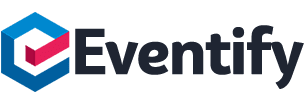



0 Komentar